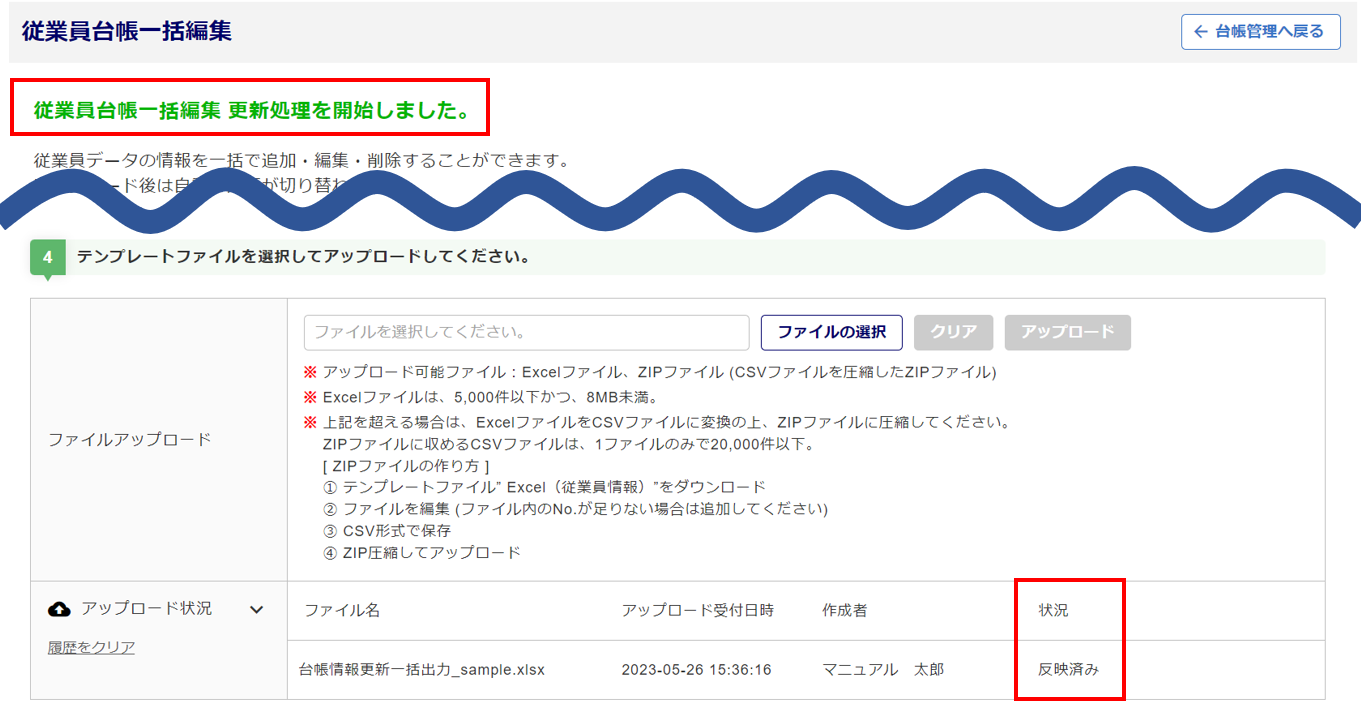労務
0138|報酬支払基礎日数の暦日が1ヶ月ずれて反映してしまうのは、なぜでしょうか?
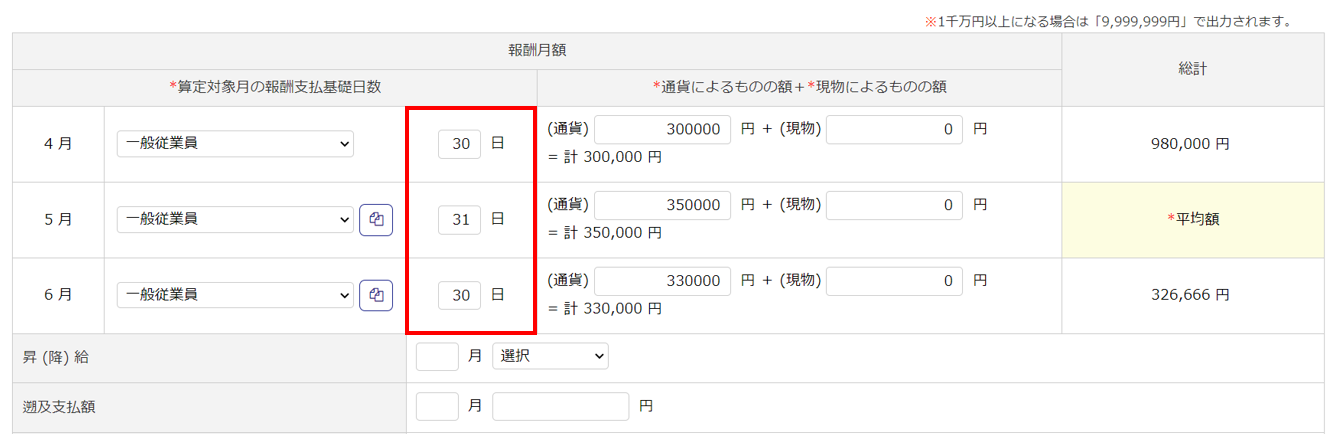
回答
給与データの金額は正しい月に反映しており、報酬支払基礎日数の暦日のみが1ヶ月ずれて反映している場合、従業員台帳の「給与日」の設定がされていない可能性がございます。
従業員台帳の「給与日」情報を確認してください。
操作方法
共通操作
メインページ[台帳管理]をクリックします。
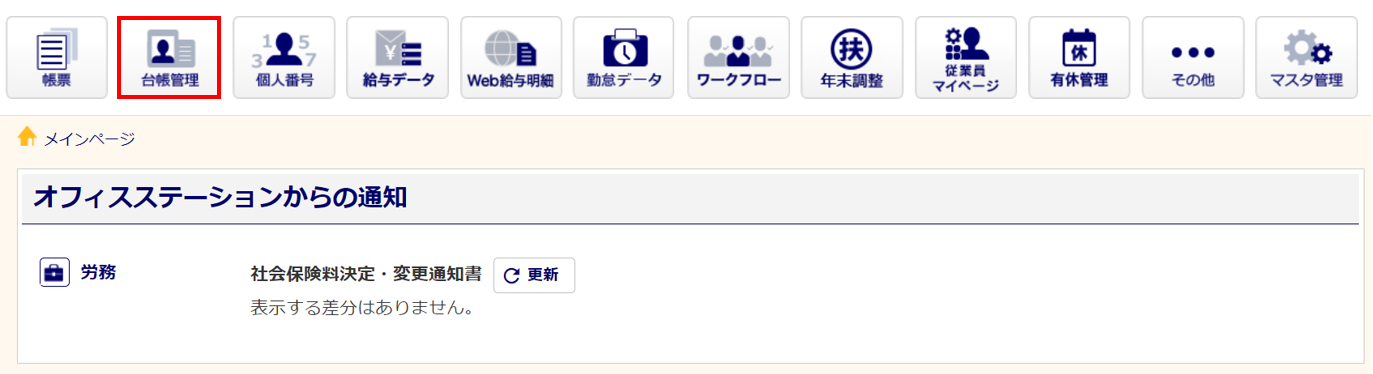
顧問先を選択します。※Proのみ
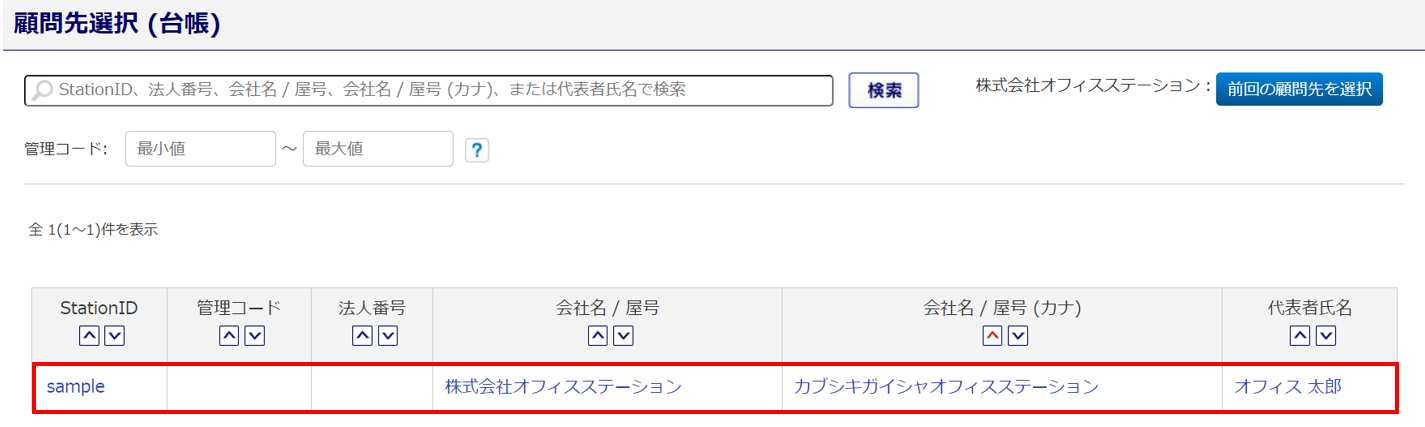
[従業員]をクリックします。
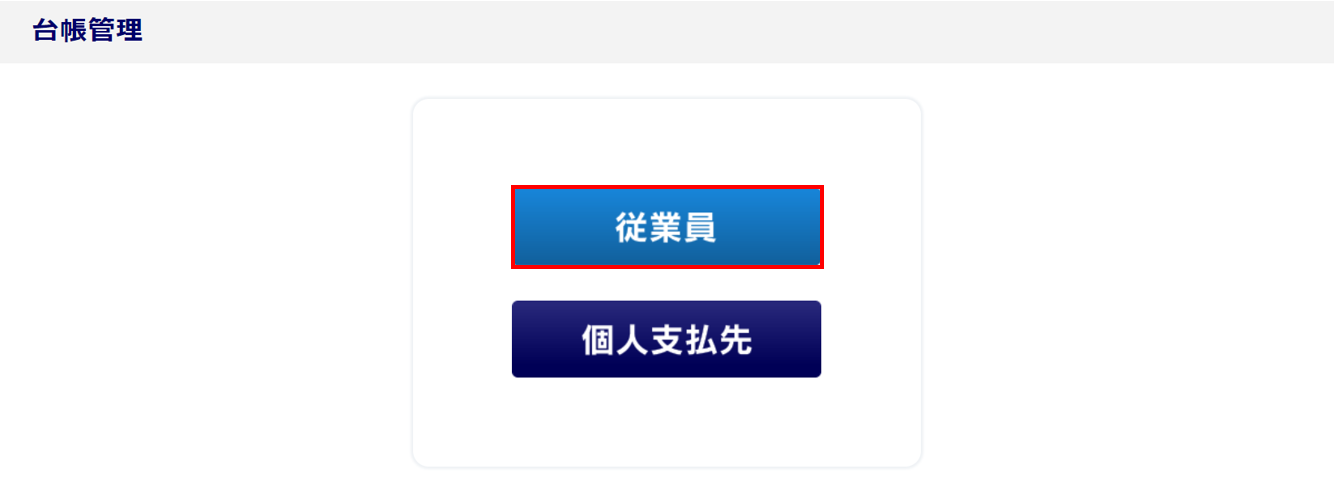
個別で編集する場合
従業員の給与日を個別に編集します。
複数の従業員の給与日を一括で編集する場合は、本マニュアル内「一括で編集する場合」をご確認ください。
※青文字をクリックすると本マニュアル内の該当部分に移動します。
対象従業員をクリックします。

画面右の[詳細情報を編集する]をクリックします。
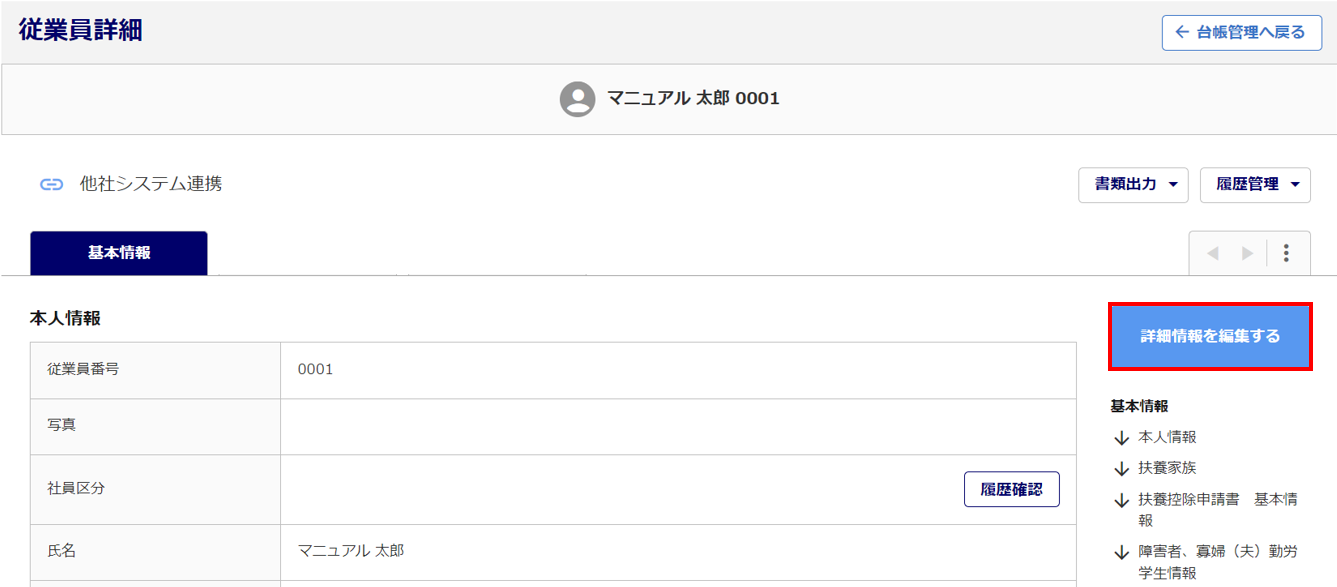
本人情報項目内の[給与日]を設定し、右上の [内容を確認する]をクリックします。
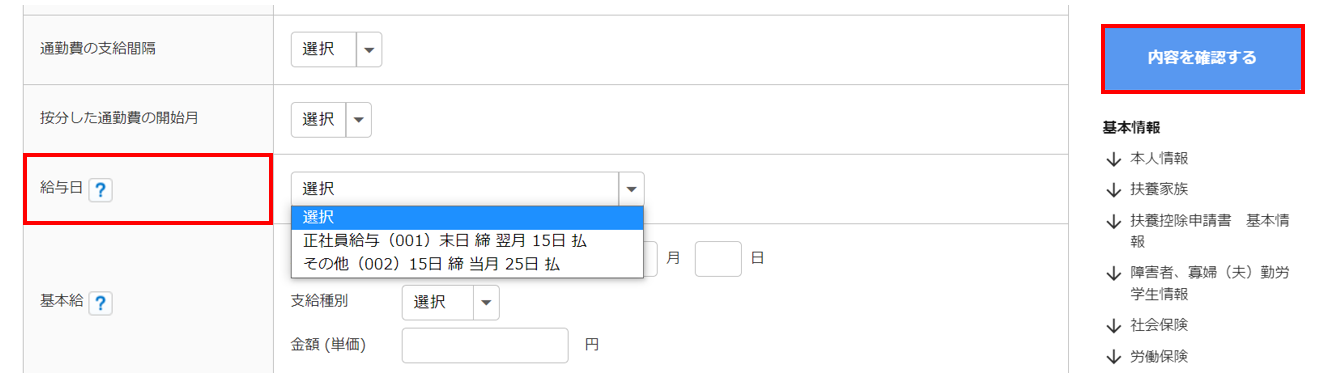
入力内容の確認後、[保存する]をクリックします。
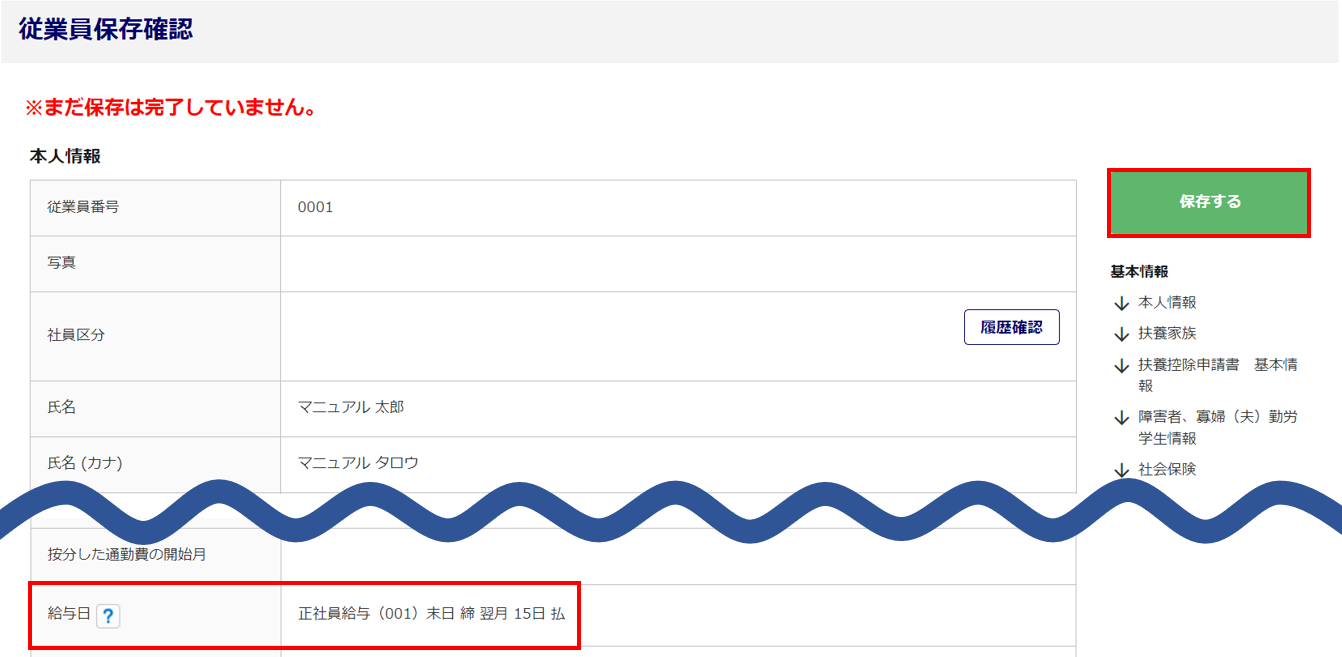
画面上部に「変更しました。」と表示されたら、更新完了です。
一括で編集する場合
複数の従業員の給与日を一括で編集します。
関連記事
編集をおこなう従業員もしくは、全従業員の「選択」列にチェックをつけます。
画面左「対象者選択」から、一括での選択が可能です。
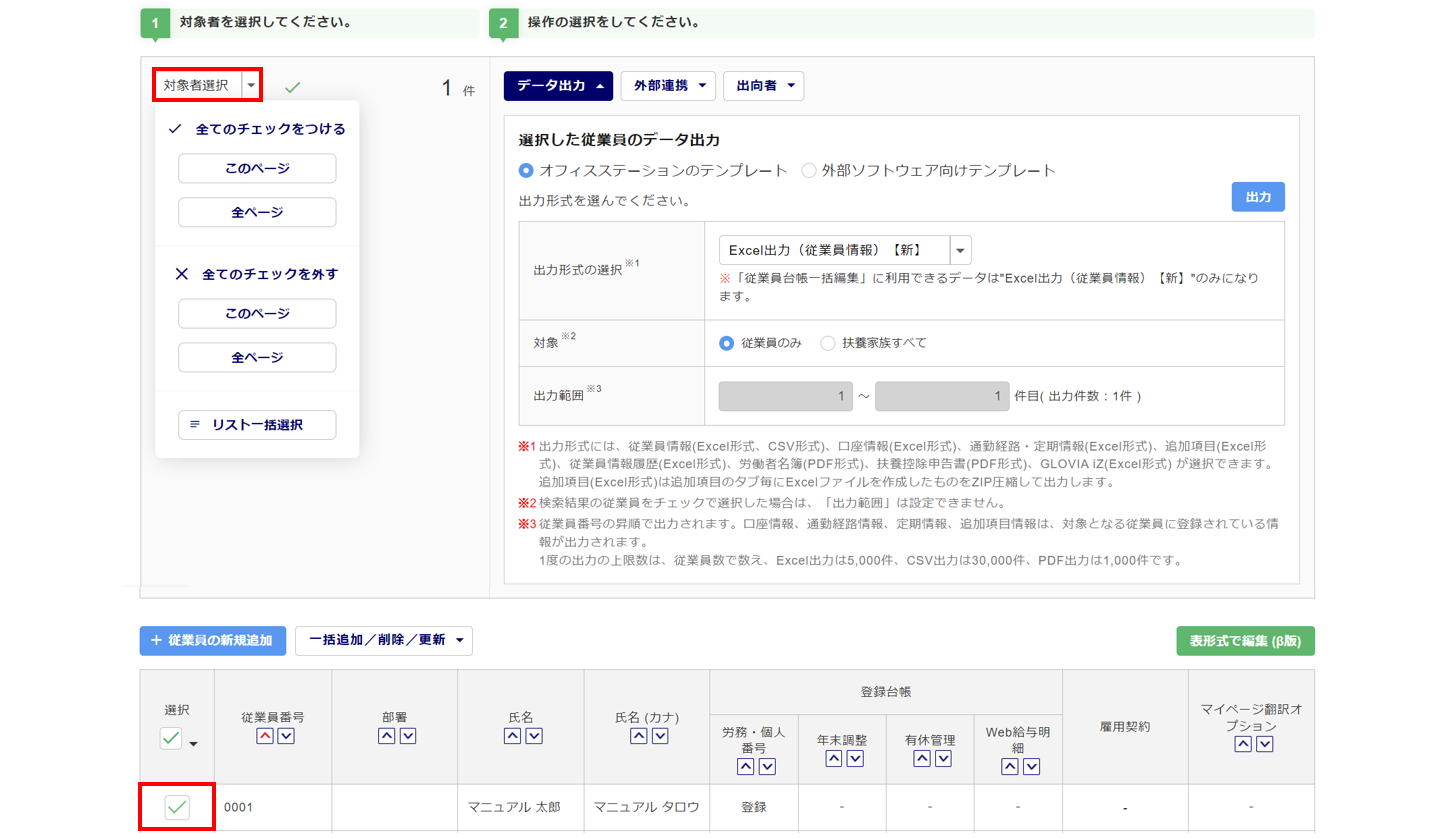
[データ出力](①)をクリックします。
「出力形式の選択」に「Excel出力(従業員情報)【新】」、「対象」に「従業員のみ」を選択し(②)、[出力](③)をクリックします。
画面下部に「出力状況」欄が表示されます。[ダウンロード](④)をクリックし、ファイルをダウンロードします。
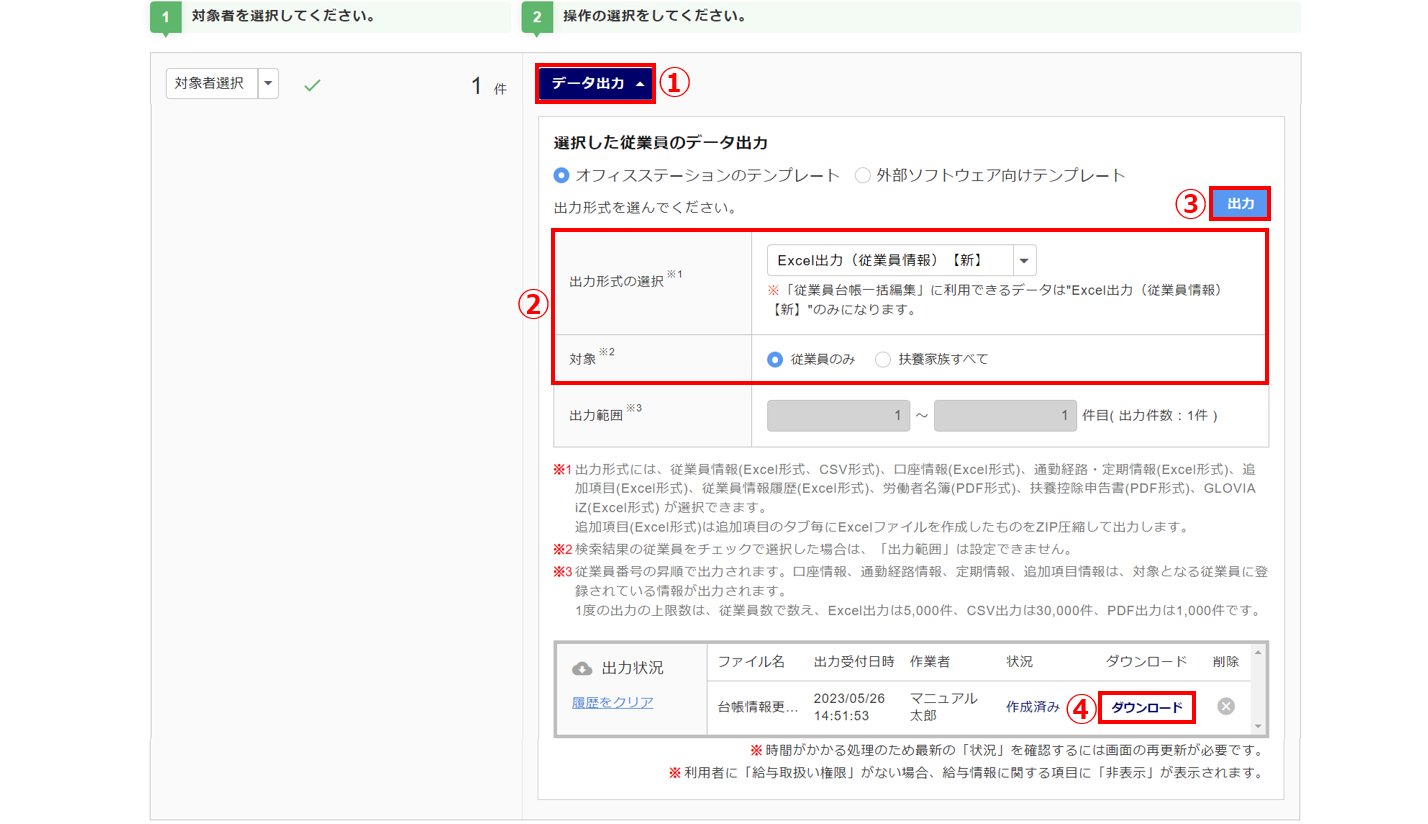
DB列の「給与日コード」に情報を入力し、ファイルを保存します。
※「給与日コード」とは、「給与日マスタ」を作成時に任意で決められた値です。
※テンプレートのバージョン「Ver.4」時点の情報です。
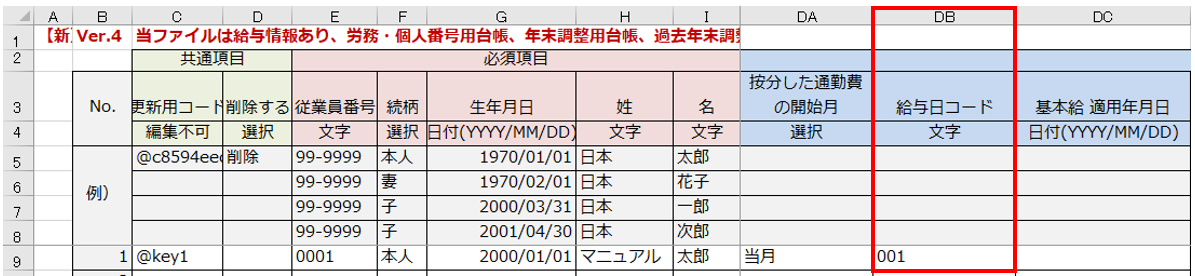
関連記事
「台帳管理(従業員)」画面に戻り、[一括追加/削除/更新]>[従業員台帳一括編集【新】]をクリックします。
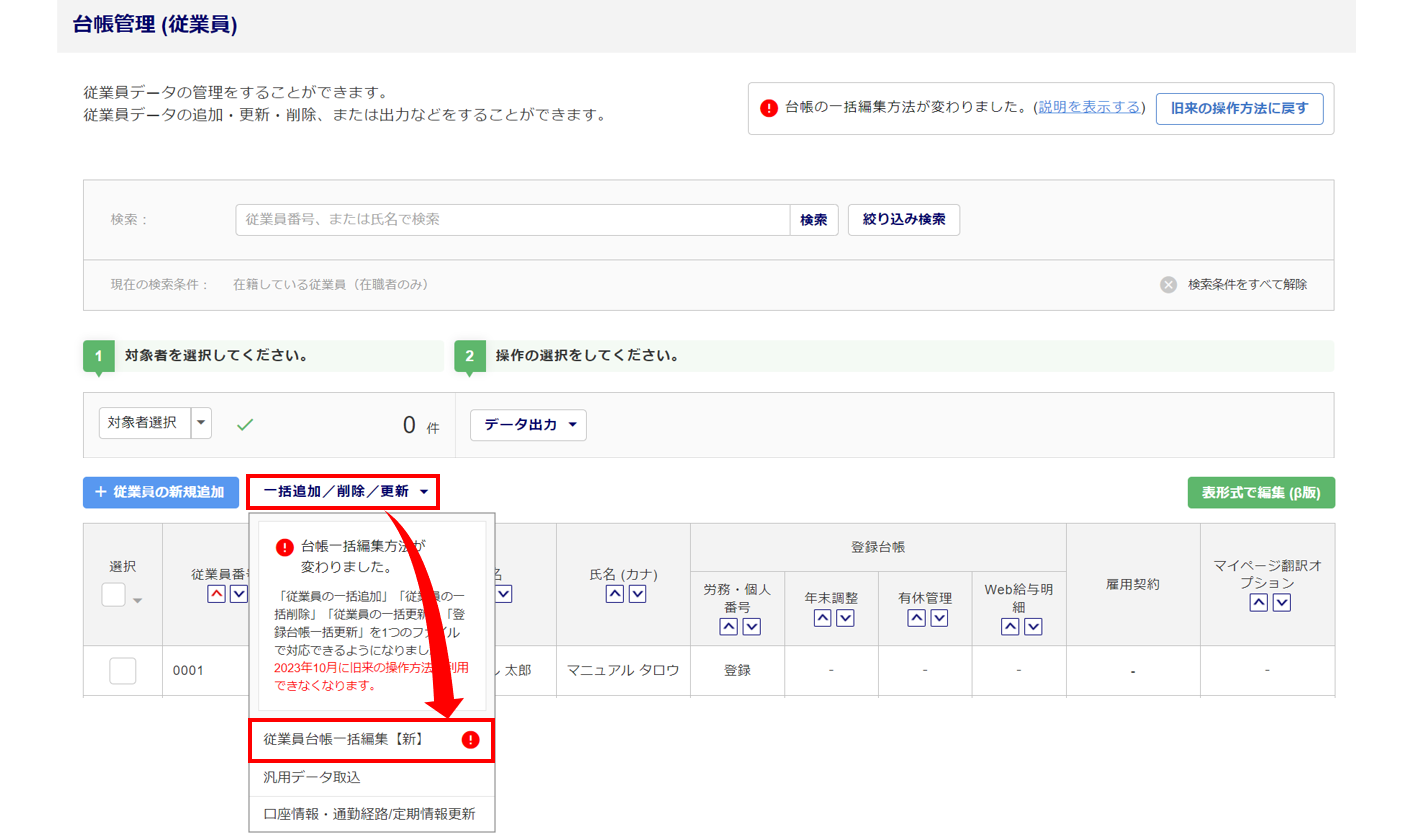
「従業員台帳一括編集」画面に遷移します。
「3 取込するテンプレートファイルの設定方法を選択してください。」の「空欄セル取込方法」の設定にご注意ください。
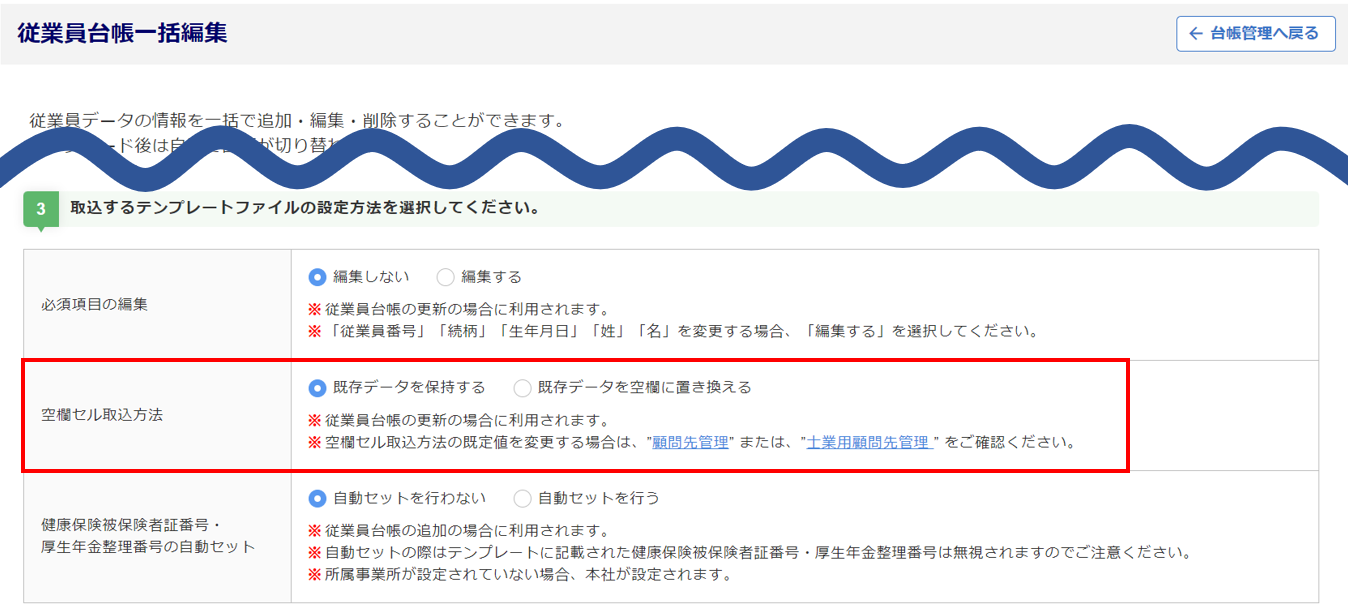
「4 テンプレートファイルを選択してアップロードしてください。」の[ファイルの選択]をクリック、先ほど保存したExcelファイルを選択し、[アップロード]をクリックします。
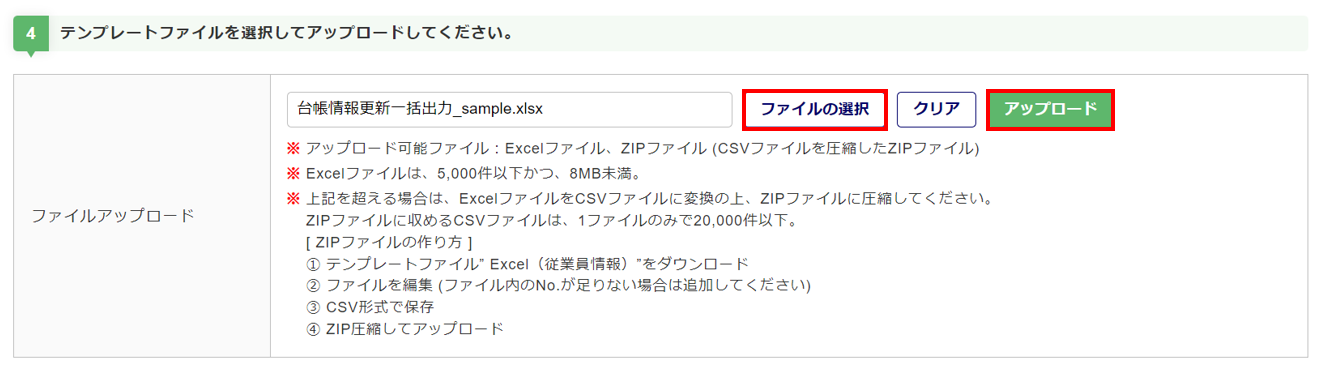
ファイルのアップロード状況が表示されます。完了後に自動で画面が切り替わりますのでそのままお待ちください。
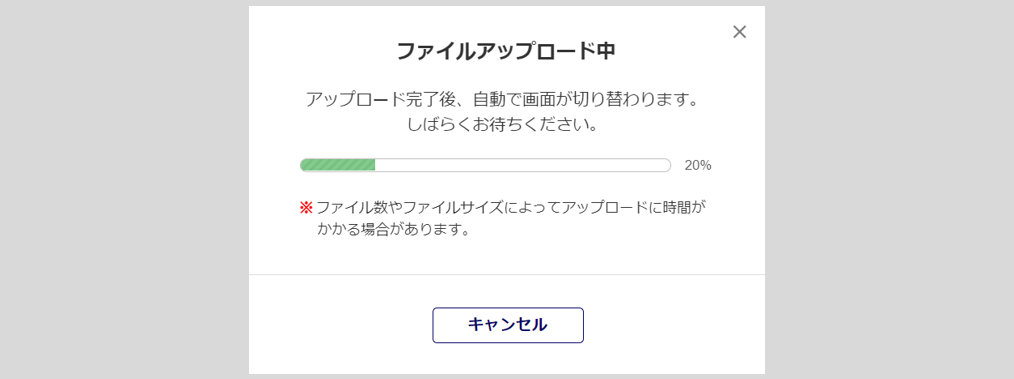
従業員台帳一括編集(削除確認)画面が表示されます。
内容を確認し問題がなければ、[台帳反映する]をクリックします。
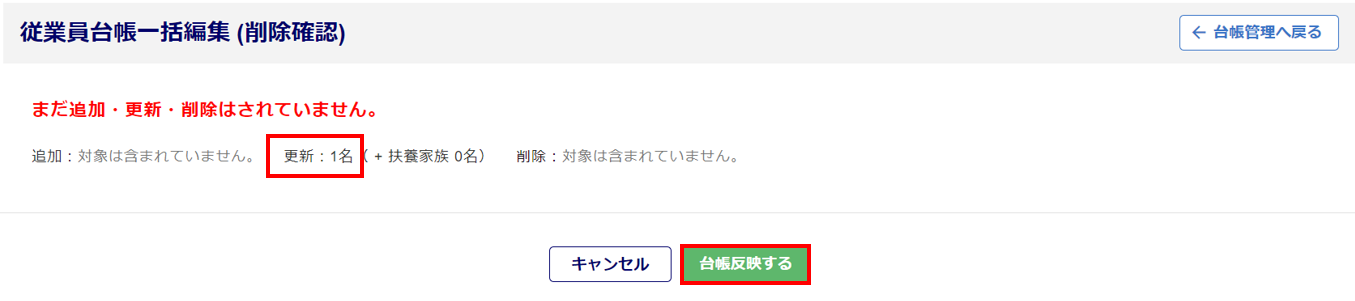
画面左上に「従業員台帳一括編集 更新処理を開始しました。」と表示され、アップロードが開始されます。
画面下部の「アップロード状況」の「状況」に「反映済み」と表示されたら、完了です。